昨晚宣布的 OneNote 三项重要内容,也包括了微软利用 OneNote API 开发的网页剪辑(OneNote Clipper)和邮件笔记两项新服务。
如果你熟悉 Evernote,对这两项功能并不会陌生。前者可以通过 OneNote 收藏夹按钮快速收藏当前页面(包括全页截图,截图内文字可提取),后者可以向 [email protected] 发送邮件快速添加 OneNote 笔记。本文将介绍如何使用这两个 OneNote 服务:
网页剪辑
在开始使用网页剪辑之前,需要访问该页,将“剪辑至 OneNote”按钮添加到方便访问的收藏夹。比如 IE 浏览器可以右键单击“剪辑至 OneNote”按钮选择“添加到收藏夹”,或将该按钮拖拽至收藏夹栏。
以后希望剪辑某个页面的时候,直接在收藏夹/收藏夹栏中单击刚收藏的“剪辑至 OneNote”。未登录的状态下单击该按钮,会显示登录按钮:
登录完成后,页面顶部会显示“正在剪辑”的界面,消失后表示剪辑完成。稍后就可以在各平台 OneNote 应用中的“快速笔记”分区中浏览到页面地址和全页截图。
得益于 OneNote 的文字提取功能“Copy Text from Picture”,在其他位置粘贴就可以将页面中的英文顺利的提取出来。
邮件笔记
“将电子邮件发送到 OneNote”功能默认并没有开启,需要在这里设置允许发送邮件的地址,包括所有 Microsoft 账户别名。设置之后,每次向 [email protected] 发送电子邮件,其标题和正文内容会自动添加到 OneNote“快速笔记”新页面,方便跨平台应用访问。
这两个 OneNote 功能都是方便用户快速记录内容的方式。另外,如果你使用 Windows Phone,可以下载 Office Lens 方便记录白板、名片、笔记内容。其他利用到 OneNote API 的服务有,大家都可以自行探索:
- 从 Feedly 和 News360 将文章发送至 OneNote
- Brother、Doxie Go、Epson、Neat 轻松扫描文档至 OneNote
- Livescribe 数字笔书写内容发送至 OneNote
- Genius Scan 和 JotNot 移动文档扫描至 OneNote
- 通过 IFTTT 来控制 OneNote
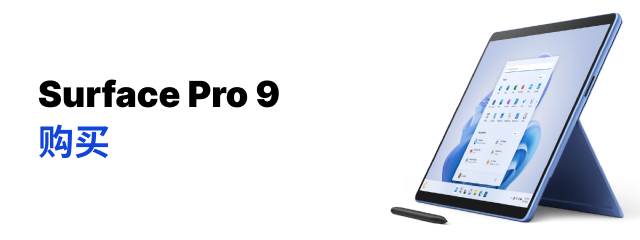


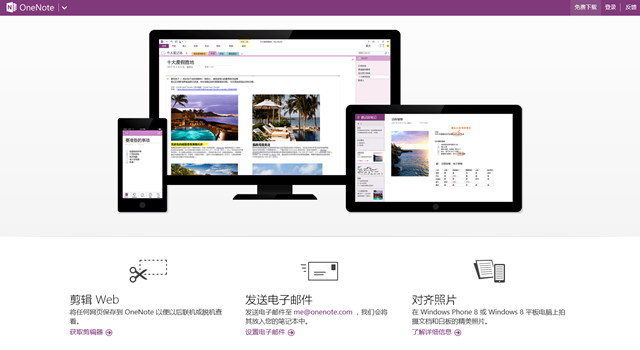
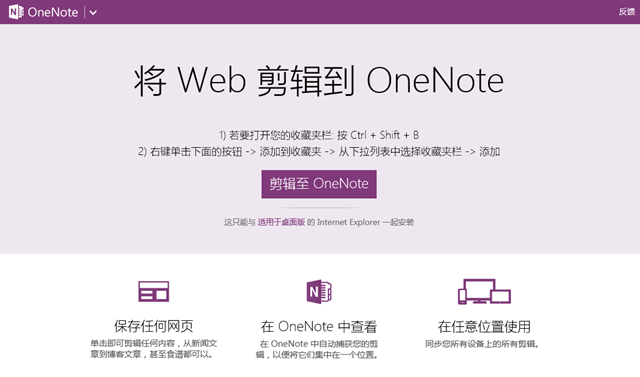
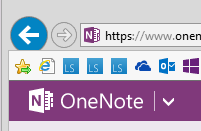
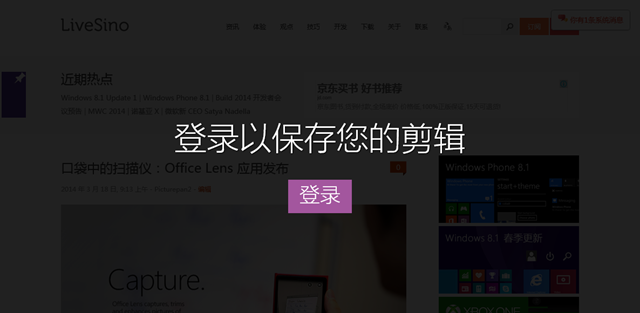
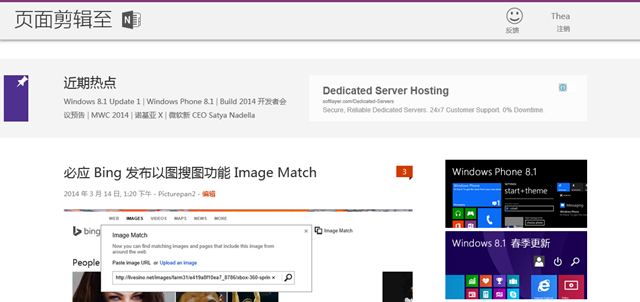
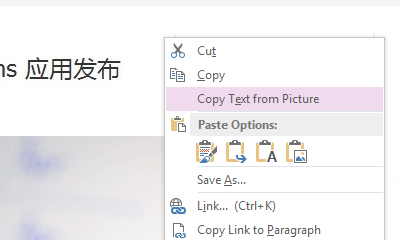

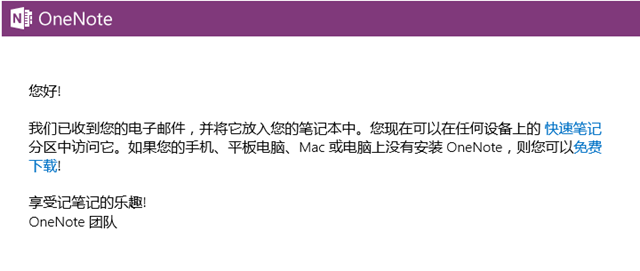
2 条评论
Theoretical
第一个功能就是截图嘛 只是出了web版第二个功能不错 而且简单第三个试了 以为是OCR 结果OCR是要转到onenote上完成 不过自动剪裁和摆正的功能真心不错
2014 年 03 月 18 日 3:05 下午
mellon
Office Lens 真心好用,觉得生活美好了一点儿。
2014 年 03 月 18 日 8:51 下午
评论当前被关闭。